
一、AutoCAD2006界面
1.常用符号的含义及有关约定
○———单选框。只能在若干个选项中选择其中之一。
□———复选框。有若干个选项,可以任意选择其中的几个或全部。
 ———文本框或下拉列表框。在文本框中输入有关数据,或从下拉列表框中选项。
———文本框或下拉列表框。在文本框中输入有关数据,或从下拉列表框中选项。
▼———单击此符号将弹出下拉列表框供选择。
单击(与文中的选择、拾取等的含义相同)———将光标指向某一对象,按一下鼠标左键的操作过程。“单击”一般用于选择对象,因此有时也用“选择”、“拾取”来代替。例如“选择**”或“拾取**”应理解为与“单击**”是相同的含义。
双击———将光标指向某一对象,连续快速地两次按下鼠标左键的操作过程。
右击———将光标指向某一对象,按一下鼠标右键的操作过程。在AutoCAD中,右击主要有四个作用:(1)绘图和编辑操作时,用右击来结束该次操作(这个过程,今后我们称为“确认”,也可以按空格键结束操作);(2)在结束操作后,没有插入其他命令前,在绘图窗口中再一次右击,可以重新启用该项操作;(3)在提示符下,输入符号或数值后,用右击来代替按回车键,也是一种“确认”的作用;(4)在界面的不同位置右击,可以弹出相关的下拉菜单以便选择相关的操作。
拖放———将光标指向某一对象,压下鼠标左键不放,将光标拖动到某一位置后再释放左键的操作过程。
﹤Esc﹥键:退出操作。
﹤Ctrl﹥+﹤0﹥键:清屏键。
2.进入AutoCAD
第一次进入AutoCAD时,在桌面上双击AutoCAD图标,一般将弹出如图1.1所示的启动对话框。可以分别选择打开图形,从草图开始使用样板或使用导向等方式进入Auto-AD界面。
我们选择“从草图开始”方式→确定。
从草图开始的系统默认设置是:单位为公制,图形窗口代表的图纸幅面为A3。

图1.1 启动对话框
3.AutoCAD2006的界面
如图1.2所示,为AutoCAD2006的界面,其中(从上往下数):
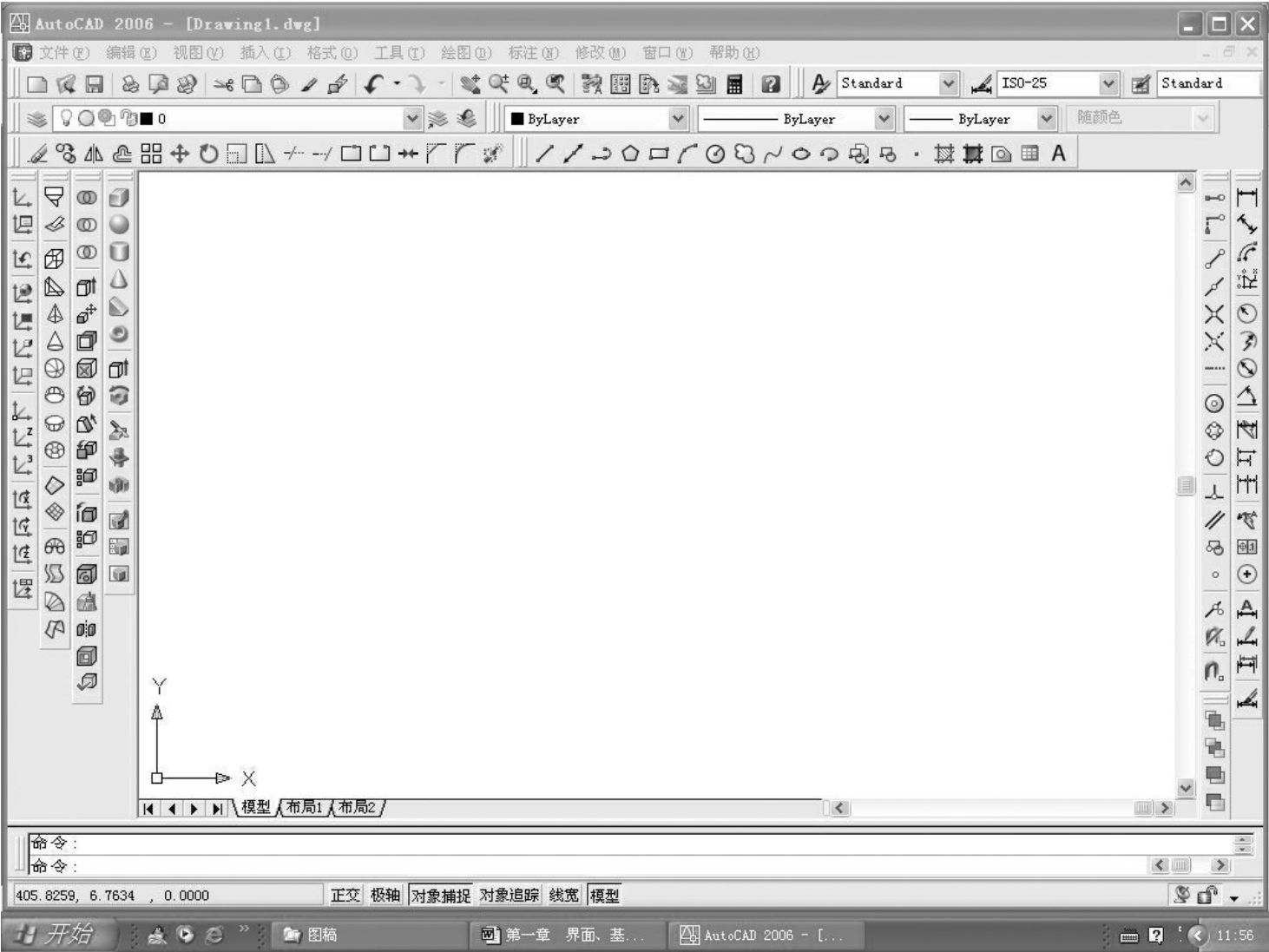
图1.2 AutoCAD2006的界面
第一行是标题栏。标题栏中注明了AutoCAD版本的名称和打开文件名,其右边三个按钮,从右往左数分别为应用程序窗口的关闭、最大化/还原和最小化按钮。
第二行是菜单栏。其中有11个主菜单,它们是:文件、编辑、视图、插入、格式、工具、绘图、标注、修改、窗口和帮助。单击这些菜单名,可以得到各自的下拉菜单。
第三行及以下为工具栏。操作者可根据自己的需要设置工具栏中的图标,并任意调整其在工具栏中的位置。工具栏也可以放置在窗口的两侧。将光标指向工具栏的某一图标,稍作停留,将显示出该图标所代表的操作内容,并在状态栏中显示英文指令。
中间是绘图区。绘图区的左下角是坐标符号。在绘图区中,光标一般呈十字状。绘图区下面一行,左边的“模型”和“布局#”是模型空间和图纸空间按钮,右边为水平滚动条。绘图区右侧为垂直滚动条。
最后一行为状态栏。单击其最右边的“状态行菜单”下拉菜单按钮,可以选择在状态行中显示的选项。我们推荐以下选择:
*光标的坐标值 动态显示光标的坐标值。两次单击该处,可以在直角坐标和极坐标显示之间变换。此外,当光标指向某一图标,稍作停留,此处将显示该图标所代表的命令及其主要作用。
*正交 正交开关。
*极轴 极坐标追踪开关。
*对象捕捉 对象捕捉开关。
*对象追踪 对象追踪开关。
*线宽 线宽显示开关。
*模型 模型/图纸空间转换开关。
倒数第二行为命令栏,也称为提示栏,常态下为命令:在此输入操作指令(以后我们称这样的操作为“在命令提示符下输入#”。注意:本书中极少直接采用键入命令的方法,多数时候都是用单击图标来启动操作命令)。一旦输入操作命令并确认(回车)后,在此栏中即出现文字,提示下一步应做什么,故称为提示栏。不熟练的用户要养成根据提示栏逐步进行操作的习惯。
此外,在界面上不同位置右击,可以弹出相应的下拉菜单,即所谓“快捷菜单”。
上一篇:西北名胜马蹄寺
下一篇:信息技术与语文教学整合案例







